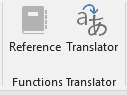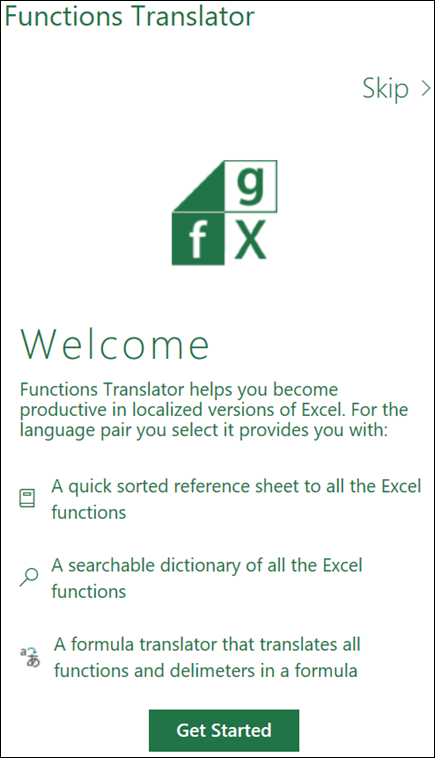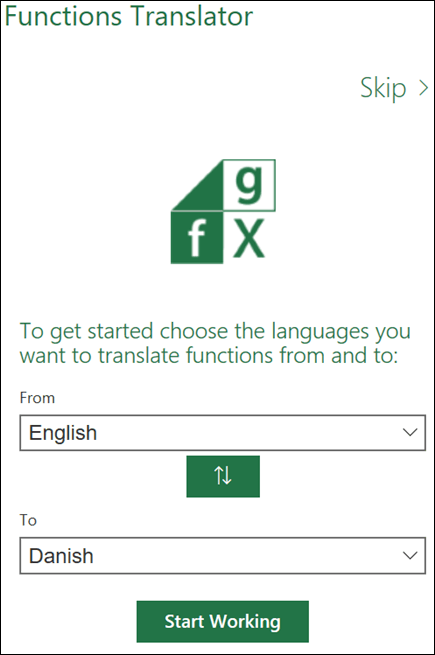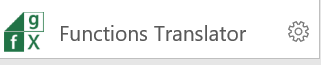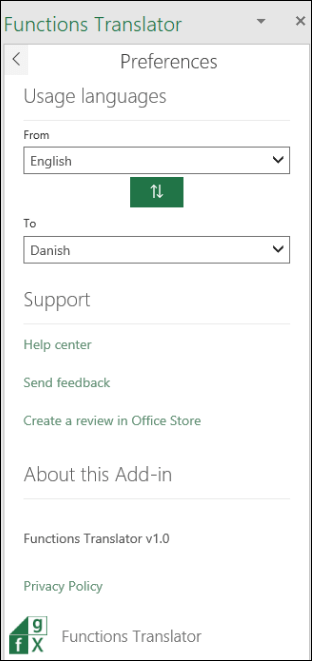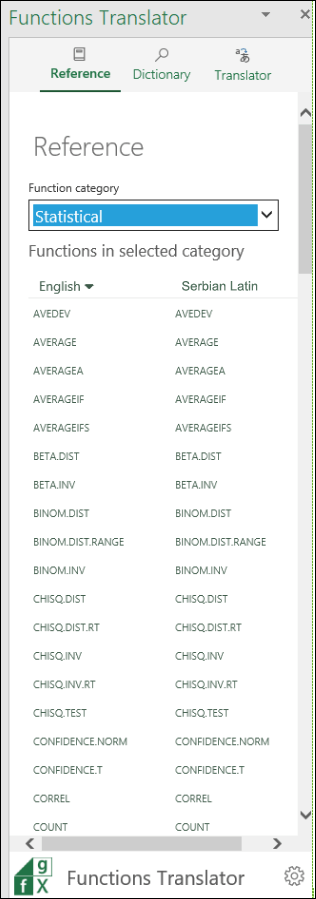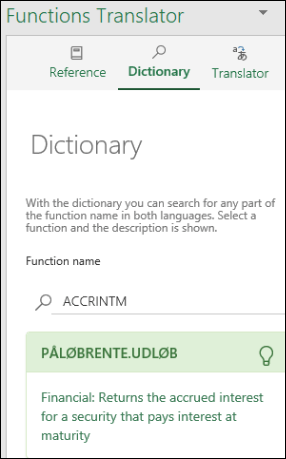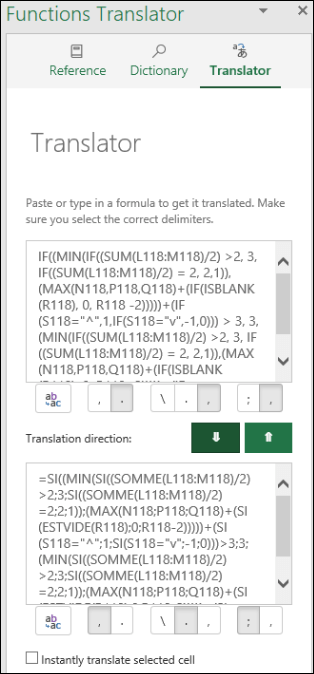Napomena: Određene funkcije možda neće biti uključene u prevodilac funkcija.
Ovaj članak vas vodi kroz podešavanje i korišćenje programskog dodatka Prevodilac funkcija programa Excel. Prevodilac funkcija je prilagođen osobama koje koriste verzije programa Excel na različitim jezicima i kojima je potrebna pomoć pri pronalaženju odgovarajuće funkcije na pravom jeziku ili prevođenju celih formula sa jednog jezika na drugi.
Prevodilac funkcija:
-
Omogućava korisnicima koji poznaju Excel funkcije na engleskom da postanu produktivni u lokalizovanim verzijama programa Excel.
-
Omogućava korisnicima da lako prevedu cele formule na maternji jezik.
-
Podržava sve lokalizovane jezike i funkcije programa Excel, sa 80 jezika i 800 funkcija.
-
Pruža efikasan način pretrage bilo kog dela imena funkcije na oba izabrana jezika.
-
Prikazuje kategorizovanu listu koja može da se pomera sa funkcijama na engleskom, kao i odgovarajućim lokalizovanim funkcijama.
-
Omogućava vam da date povratne informacije korporaciji Microsoft o kvalitetu prevoda funkcije. Možete da date povratne informacije o određenoj funkciji na određenom jeziku.
-
Lokalizovan je na engleski, danski, nemački, španski, francuski, italijanski, japanski, korejski, holandski, portugalski, brazilski, ruski, švedski, turski, kineski tradicionalni i kineski sa složenom skriptom.
Instaliranje programskog dodatka „Prevodilac funkcija“
Prevodilac funkcija je dostupan besplatno u prodavnici Microsoft Store, a instalira se pomoću sledećih koraka:
-
Na kartici Početak izaberite
-
Izaberite
-
Otkucajte "Prevodilac funkcija" u polju za pretragu u gornjem levom uglu i izaberite stavku
-
Kada ga pronađete, kliknite na zeleno dugme Dodaj sa desne strane da biste instalirali programski dodatak Prevodilac funkcija.
Konfigurisanje dodatka „Prevodilac funkcija“
Kada se instalira Prevodilac funkcija, kreira dva dugmeta na kartici Početak .
Dugmad otvaraju okna Referencai Prevodilac u dijalogu Prevodilac funkcija. Kada prvi put pokrenete prevodilac funkcija , on otvara okno dobrodošlice :
Okno Prevodilac funkcija otvara se sa desne strane programa Excel.
Izaberite stavku Preskoči da biste otišli direktno na prevode ili odaberite stavku Prvi koraci da biste otišli na dijalog Jezičke postavke. Dijalog Postavke jezika je mesto gde birate podrazumevane jezike Sajezika i Na . Vratite se ovde da biste ih promenili u bilo kom trenutku.
Ovde možete da konfigurišete skup jezika. Iako Prevodilac funkcija podržava sve jezike za koje Microsoft ima lokalizovane Excel funkcije, možete da radite samo na jednom jezičkom paru odjednom. Moguća je bilo koja kombinacija jezika, a Excel pamti vaš izbor. Jezički par može da se primeni u bilo kom trenutku u oknu Željene postavke, kom možete da pristupite iz bilo kog glavnog okna programskog dodatka.
Prema podrazumevanim postavkama, stavke Sa jezika i Na jezik unapred se popunjavaju sa engleskog kao sa jezika, a Za jezik Instalacija programa Excel. Ako je jezik instalacije jedan od jezika na koje smo lokalizovali prevodilac funkcija, korisnički interfejs se prikazuje na lokalizovanom jeziku. Izaberite stavku Počnite sa radom kada izaberete jezički par.
U prevodiocu koristimo koncept prevoda Na jezik i Sa jezika. Na jezik je jezik koji znate, a Sa jezika je jezik koji želite da pronađete. Ako ste istraživali funkcije za pronalaženje na engleskom jeziku, ali su vam bila potrebna imena funkcija na francuskom, podesili biste stavku Sa jezika na engleski, a Na jezik na francuski.
Zelena dugmad Strelica nagore/strelica nadole između stavki „Na jezik“ i „Sa jezika“ navedena su da biste se lako menjali jezika u stavkama Sa jezika i Na jezik.
Željene postavke
Okno Željene postavke možete da aktivirate tako što ćete izabrati točkić sa postavkama na dnu bilo kog od tri glavna okna.
Osim što navodi različite veze koje bi mogle da vas zanimaju, u ovom oknu možete u bilo kom trenutku da promenite stavke Na jezik i Sa jezika. Ako kliknete na strelicu nalevo na vrhu okna, vratićete se u glavno okno.
Okno „Reference“
Okno "Reference" sadrži padajuću listu za kategoriju funkcije, koja prikazuje sve funkcije u svakoj izabranoj grupi sa stavkom Sa jezika sa leve i stavkom Na jezik sa desne strane. Ako niste sigurni kojoj kategoriji funkcija pripada, možete da odaberete opciju Sve.
Funkcije su podrazumevano sortirane abecednim redosledom po koloni Sa jezika, u ovom slučaju engleskog, i ovde su prikazane sa malom strelicom nadole pored reči „Engleski“. Možete da sortirate po abecednom redosledu, obrnutim abecednim redosledom i možete odabrati da sortirate po stavkama Sa jezikaili Na jezik. Samo izaberite jezik po kojem želite da sortirate i kliknite ponovo na ime da biste obrnuli sortiranje. Strelica pokazuje smer sortiranja.
Izbor imena funkcije u bilo kojoj koloni dovodi vas u okno Rečnik, koje prikazuje funkciju sa kratkim opisom.
Okno „Rečnik“
Okno Rečnik omogućava vam da potražite bilo koji deo imena funkcije tako što prikazuje sve funkcije koje sadrže slova koja ste uneli. Pretraga neće popunjavati rezultate dok ne unesete najmanje dva slova zbog performansi. Pretraga je u paru jezika koji ste izabrali i daje rezultate za oba jezika.
Kada pretraga vrati željeno ime funkcije, možete ga izabrati i prikazaće se jezički par i definicija funkcije. Ako izaberete ime funkcije u oknu Referenca, idite u rečnik i prikazuju se jezički par i opis funkcije.
Napomene:
-
Ne imaju sve funkcije opise.
-
Opisi funkcija su samo na engleskom jeziku.
-
Ako treba da vidite lokalizovani opis, možete da odete na karticu Formule, izaberete relevantnu kategoriju funkcije i zadržite pokazivač iznad funkcije u pitanju. Excel prikazuje opis funkcije na jeziku instalacije.
Okno „Prevodilac“
Okno Prevodilac može da prevede celu formulu sa jednog jezika na drugi. Evo primera okna Prevodilac u kom se formula prevodi sa engleskog na francuski:
Gornji okvir je za prevod Sa jezika, a donji za prevod Na jezik. Dva dugmeta zelenih strelica u sredini prevode u naznačenom smeru. U ovom slučaju, nalepili smo formulu u polje Od i izabrali strelicu nadole za prevod na francuski.
Ručno podešavanje znakova za razgraničavanje
Excel funkcije se oslanjaju na znakove za razgraničavanje da bi razdvojile opsege od argumenata. Različiti jezici koriste različite znakove za razdvajanje, pa dok prevodilac funkcija pokušava da napravi odgovarajuće izbore, ponekad može biti neophodno da se neki od njih podese ručno.
Pored svakog okvira „Sa jezika/Na jezik“ nalazi se grupa dugmadi, prikazana iznad. Prvo dugme uzima ono što se nalazi u okviru za tekst iznad i lepi ga u trenutno aktivnu ćeliju u programu Excel. Možete ga koristiti za lepljenje lokalizovane formule u ćeliju po izboru.
Ostala dugmad su grupisana po odgovarajućim funkcijama: znak za razdvajanje decimala, znak za razdvajanje u okviru niza i znak za razdvajanje u okviru liste.
-
Znak za razdvajanje decimala
-
Znak za razdvajanje decimala može biti tačka ili zarez.
-
-
Znak za razdvajanje u okviru niza
-
Ovaj znak za razdvajanje je karakterističan za formule niza.
-
-
Znak za razdvajanje u okviru liste
-
Znak za razdvajanje decimala na engleskom je obično tačka, a znak za razdvajanje u okviru liste je zarez. U nekim evropskim jezicima znak za razdvajanje decimala je zarez, a znak za razdvajanje u okviru liste stoga mora da bude nešto drugo, konkretno tačka i zarez.
-
Trenutno prevedi izabranu ćeliju
Opcija Trenutno prevedi izabranu ćeliju na kartici Prevodilac pokušava da prevede formulu u bilo kojoj ćeliji koju izaberete. Ona unosi formulu iz izabrane ćelije u donji okvir Za jezik i odmah nalepljuje prevod u polje Sa jezika.
Napomena: Funkcija Trenutno prevedi izabranu ćeliju ne funkcioniše ako ste u režimu uređivanja u ćeliji. Čim izađete iz režima uređivanja, trenutni prevod ponovo počinje da funkcioniše.
Povratne informacije
U aplikaciji idite na članak Pomoć za> povratne informacije.
Potrebna vam je dodatna pomoć?
Možete uvek da postavite pitanje stručnjaku u Excel Tech zajednici ili da potražite pomoć u Zajednicama.